Если вы хотите установить новые приложения, чтобы опробовать их на своем Android-смартфоне, иногда это может оказаться неожиданно громоздким. Независимо от того, есть ли у вас много приложений или всего несколько, каждому может понадобиться помощь в упорядочении уже установленных приложений Android.
От управления приложениями до переименования папок — вот интересные и уникальные способы, с помощью которых вы можете попытаться сохранить свой ящик приложений чистым, аккуратным и красивым. Проверять Удивительные приложения для Android, которые изменят то, как вы используете свой телефон.
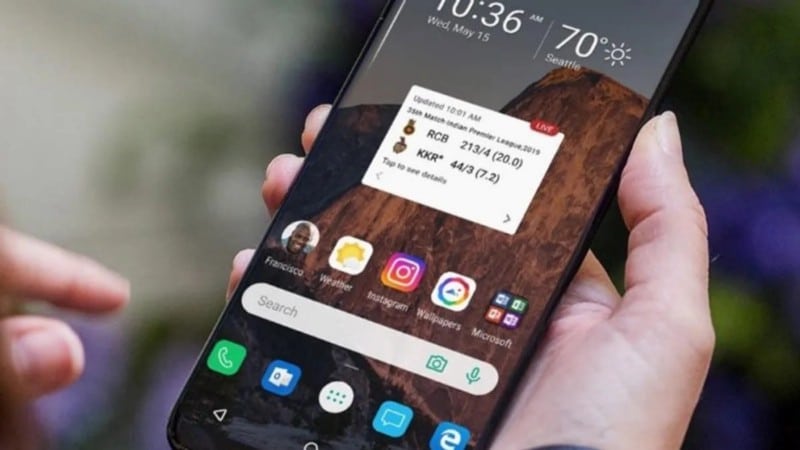
1. Создайте список приложений по тому, что вы делаете
Не тратьте время на прокрутку названий приложений по умолчанию в телефоне, чтобы найти нужное приложение.
Помещайте приложения в папки и переименовывайте их, используя метки на основе глаголов, которые фокусируются на цели, для которой вы их используете, например, «смотреть», «работать», «учиться» и т. д. Когда вам нужно обратиться к приложению, его поиск занимает всего несколько минут.
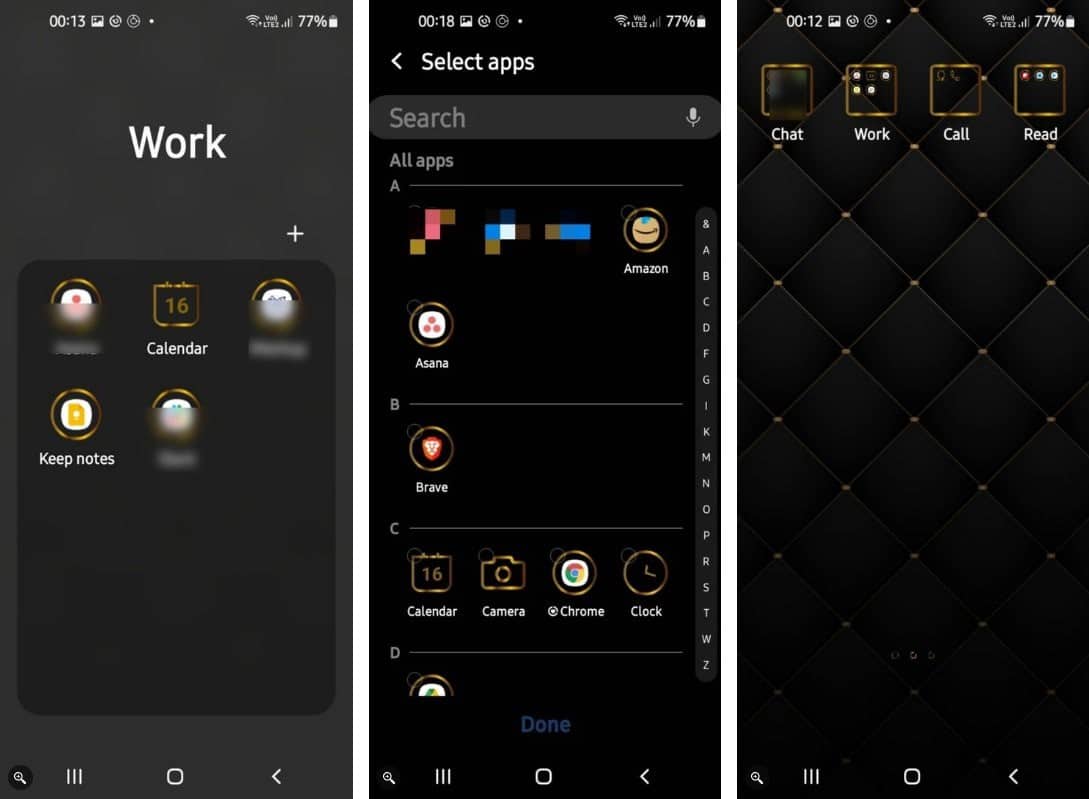
Вы можете сделать это на главном экране или в панели приложений, если это позволяет ваш телефон. Просто не забудьте назвать отдельные папки, используя правильный глагол.
Например, Копирование — хороший выбор для папки, содержащей приложения менеджера буфера обмена. Ходьба — лучшее название для приложений для подсчета шагов или упражнений, которые определяют ваш ежедневный распорядок ходьбы. Вы можете сгруппировать несколько приложений в папку на устройстве Android и дать им соответствующие имена. Проверять Простые шаги, чтобы убрать беспорядок с вашего телефона Android без каких-либо сожалений.
2. Доступ к приложениям с помощью ярлыков и инструментов
К счастью, Android предлагает множество полезных способов максимально использовать возможности телефона. Вы можете разместить часто используемые приложения в виде ярлыков или виджетов на краю главного экрана для быстрого доступа при переключении между приложениями.
Многое зависит от того, как вы носите и используете свое устройство. Например, вы можете разместить приложение электронной почты в левой части экрана, а приложение для телефона — справа или как вам угодно. Оттуда достаточно одного клика, чтобы открыть нужное приложение.
Устройства Samsung делают это намного проще благодаря инновационной функции Edge Panel, которая позволяет легко прокручивать ваши приложения одним быстрым движением. Проверять Некоторые способы оптимизации и управления приложениями на Samsung Galaxy.
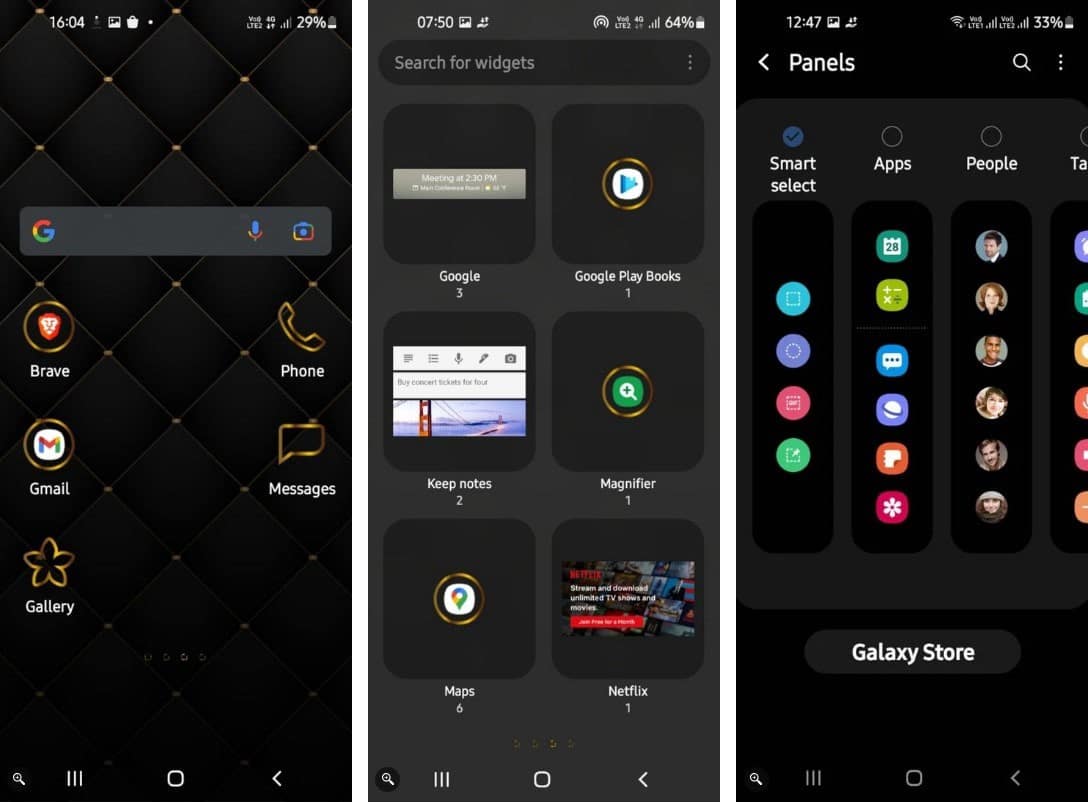
3. Сортировать по алфавиту
Классификация ваших приложений в алфавитном порядке создает простую, систематизированную и эффективную структуру папок. Есть два способа отсортировать ваши приложения таким образом. На некоторых устройствах, включая устройства Samsung, вы можете использовать параметр сортировки приложений по умолчанию, как показано ниже:
- Откройте экран «Приложения» и коснитесь меню «Еще» (три точки) в правом верхнем углу.
- Нажмите Вид макета -> Алфавитный порядок. Для некоторых устройств можно также нажать Меню -> Сортировка -> Алфавитный порядок или же Упорядочено от А до Я или что-то подобное.
- Теперь ваши приложения должны отображаться в алфавитном порядке.
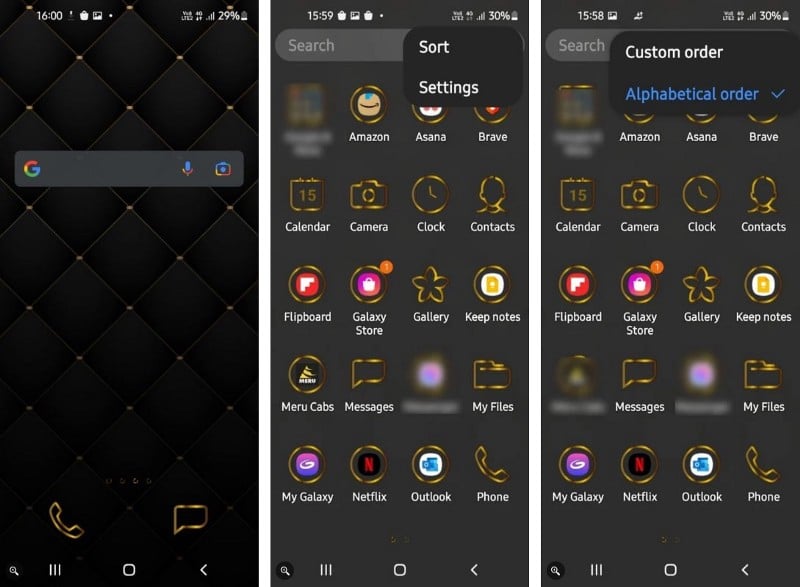
Кроме того, вы также можете создать папку A, папку B и классифицировать все приложения, которые начинаются с A, B и т. д., в соответствующих папках.
4. Добавьте дополнительные домашние экраны
Устали смотреть на экран, полный приложений?
Попробуйте добавить дополнительные страницы главного экрана в зависимости от того, как часто вы используете свои приложения. Начните с установки наиболее часто используемых приложений, таких как браузер, электронная почта или приложение для телефона, на главный экран вашего устройства Android.
Добавить новую страницу домашнего экрана очень просто. Хотя шаги могут различаться от устройства к устройству, вот примерное руководство о том, как это работает на большинстве телефонов:
- Чтобы добавить страницу на главный экран, нажмите и удерживайте приложение.
- Перетащите его к правому краю главного экрана Android и коснитесь значка плюса.
- Отпустите, чтобы разместить значок или виджет в любом месте нового главного экрана.
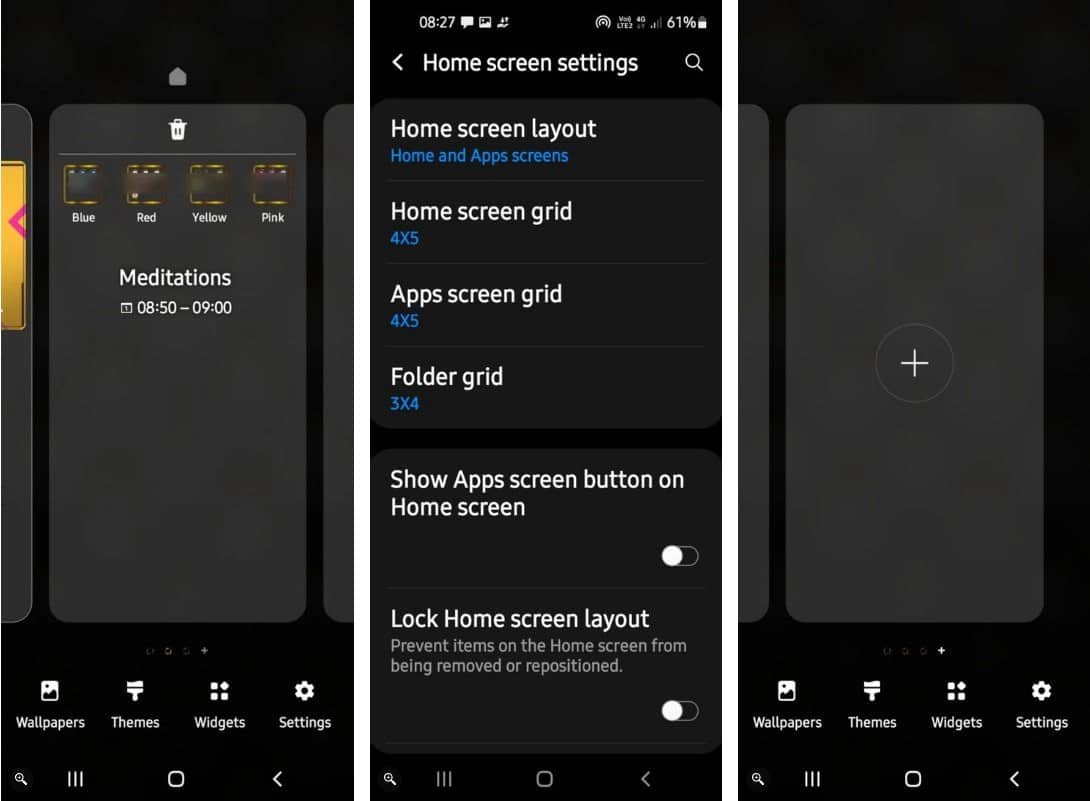
Когда вы добавляете в телефон дополнительные приложения, вы можете упорядочивать их и размещать на второй и третьей страницах экрана и т. д. Вы можете использовать второй и третий экраны для приложений, которые вам не нужно часто проверять, таких как погода, навигация или игровые приложения.
Вы также должны распределить экран для приложений с идеальным размером сетки, например «4 x 5» или другим, чтобы вам было легче просматривать и управлять своими приложениями. Проверять Коллекция лучших офисных приложений для устройств Android для управления различными документами.
5. Используйте смайлики для имен папок
Симпатичные названия папок вроде «Игры» и «Музыка» могут немного наскучить. Оживите внешний вид своих папок, добавив к каждой из них ярлык с эмодзи или даже комбинацию текста и смайликов. Например, вы можете использовать значок «Музыка», чтобы указать на папку, содержащую такие приложения, как SoundCloud и Spotify.
Когда вы ищете приложение, дайте ему выразительное и описательное имя, чтобы найти его проще, чем когда-либо. Вот как это сделать.
- Сгруппируйте выбранные приложения в новую папку.
- Нажмите на клавиатуру эмодзи по умолчанию и введите свой любимый эмодзи в поле имени папки. Вы также можете добавить ввод текста с помощью смайликов.
- Когда вы закончите, просто нажмите в любом месте экрана, и будет создана новая папка.
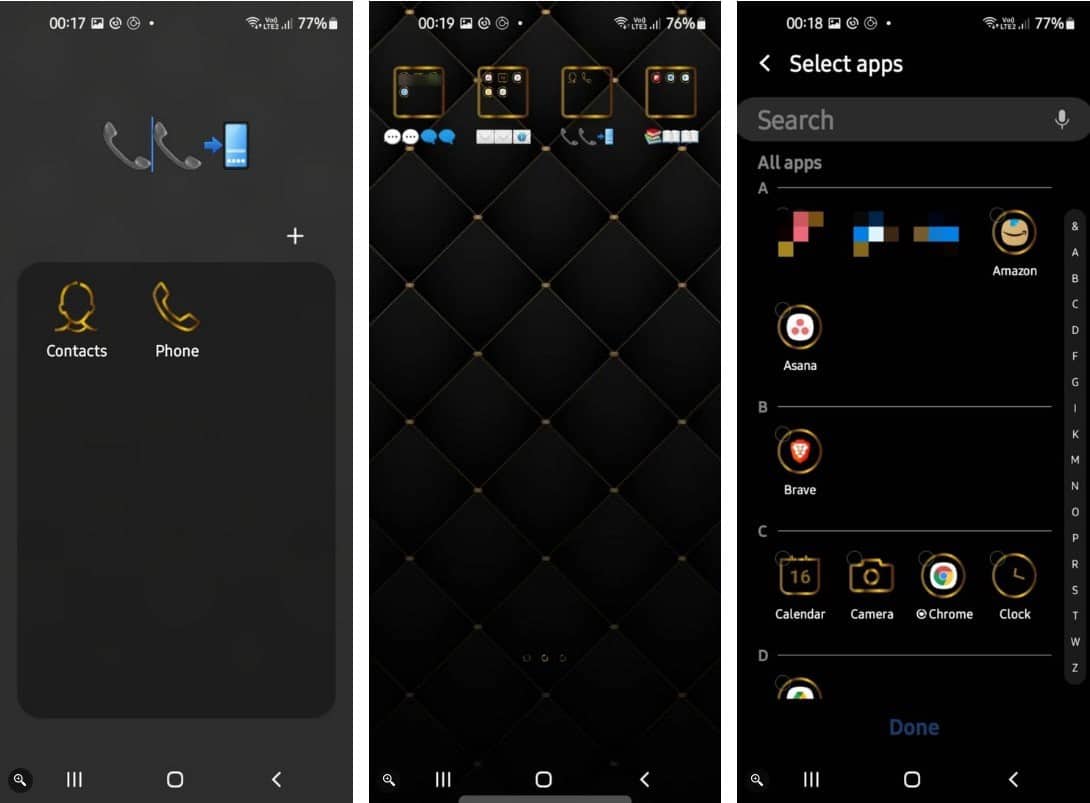
6. Создайте список своих приложений по функциям или назначению
Организация ваших приложений по контексту может помочь вам быстро добраться до них. Создавайте отдельные папки в соответствии с различными функциями, такими как управление календарем, социальными сетями, создание заметок и размещение в них связанных приложений.
Вы можете сгруппировать приложения по категориям использования. Например, если вы хотите хранить все приложения, связанные с работой, в одном месте, создайте папку «Работа». Аналогично, для приложений для обмена личными сообщениями, здоровья, фитнеса и игр вы можете сгруппировать их как «личные».
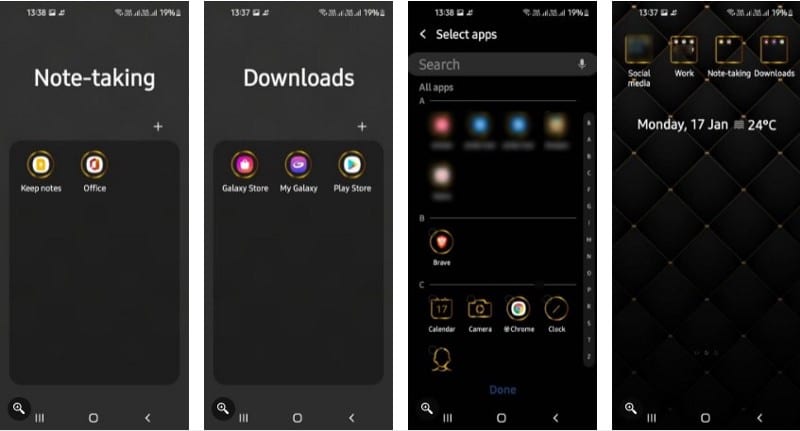
7. Используйте структуру папок с цветовой кодировкой
Используя уникальное сочетание цветов и визуальных эффектов, это гораздо более простой и удобный способ организации ваших приложений для смартфона. Просто разложите приложения по папкам в зависимости от цвета их значков.
Это может сделать работу со смартфоном более приятной и, возможно, даже придать экрану вашего приложения радужную атмосферу. Это может не сработать для всех, особенно если вы любите классифицировать приложения по функциональности.
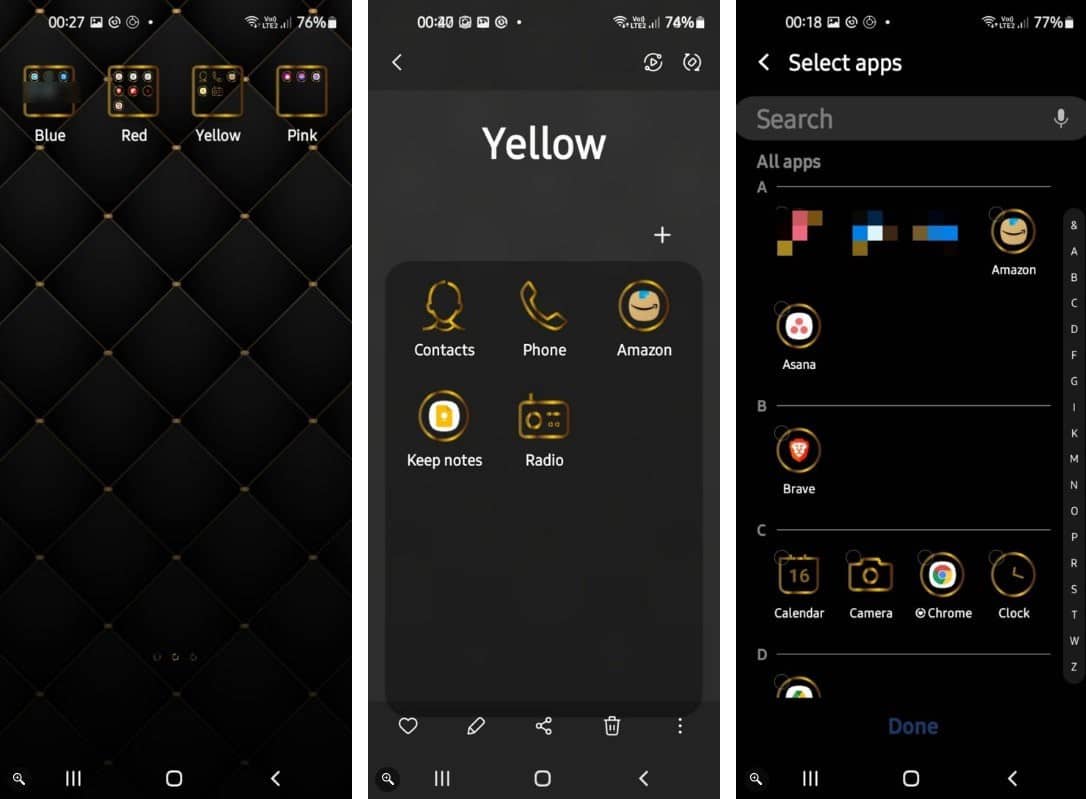
8. Держите редко используемые приложения в отдельной папке
Приложения могут быть отличными, но давайте будем честными — вы никогда не используете половину приложений, которые у вас есть.
Используйте этот изящный маленький трюк, чтобы сэкономить место на диске. Вы можете переместить редко используемые приложения в папку «Старые» для дальнейшего использования. Это уменьшит беспорядок на главном экране.
Если вы являетесь пользователем Samsung, вам следует воспользоваться уникальными параметрами настройки для организации и управления приложениями, такими как функция «Компактные приложения», которая позволяет отключать редко используемые приложения и хранить их в отдельной папке. Проверять Что такое APK-файл и для чего он нужен? Вот все подробности.
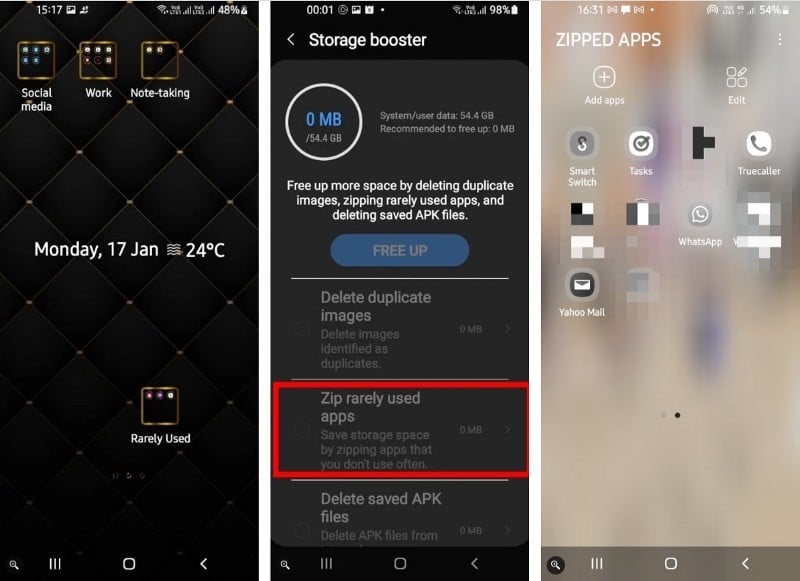
9. Переместите приложения на карту microSD
Установка слишком большого количества приложений может вызвать проблемы, если на вашем устройстве недостаточно места для хранения или если вы пытаетесь освободить место на телефоне. К счастью, вы всегда можете перенести требовательные к ресурсам приложения на карту microSD всего за несколько простых шагов:
- На своем устройстве перейдите к Настройки -> Приложения.
- Выберите приложение, которое хотите переместить на карту microSD.
- Нажмите Хранение -> Изменить (если есть) -> Перенести.
Некоторые устройства не поддерживают эту функцию. Если возможность изменения отсутствует, приложения не могут быть перемещены.
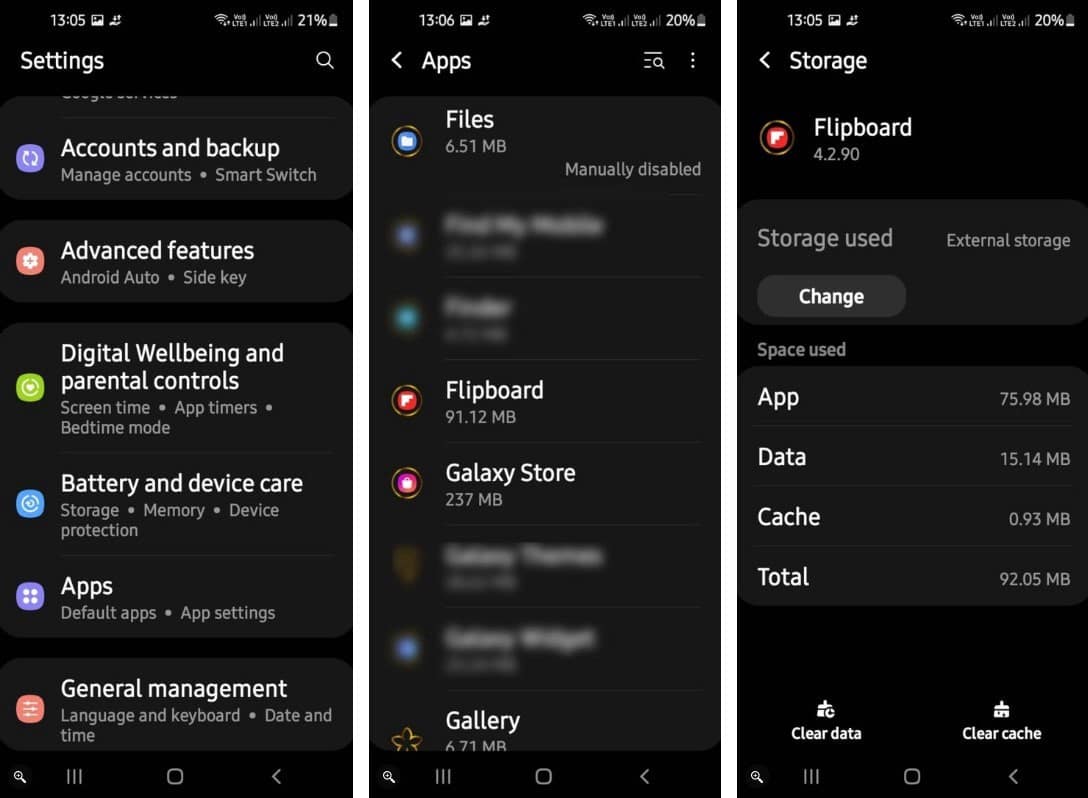
10. Используйте приложения для запуска
Лаунчеры используются для расширения функциональности смартфонов, поскольку они позволяют вам получить доступ ко всем функциям Android, включая новые способы управления приложениями, изменение тем пользовательского интерфейса по умолчанию и создание значков и виджетов для простоты и настройки.
Вы можете использовать приложения запуска, чтобы упорядочить панель приложений и настроить домашний экран различными способами.
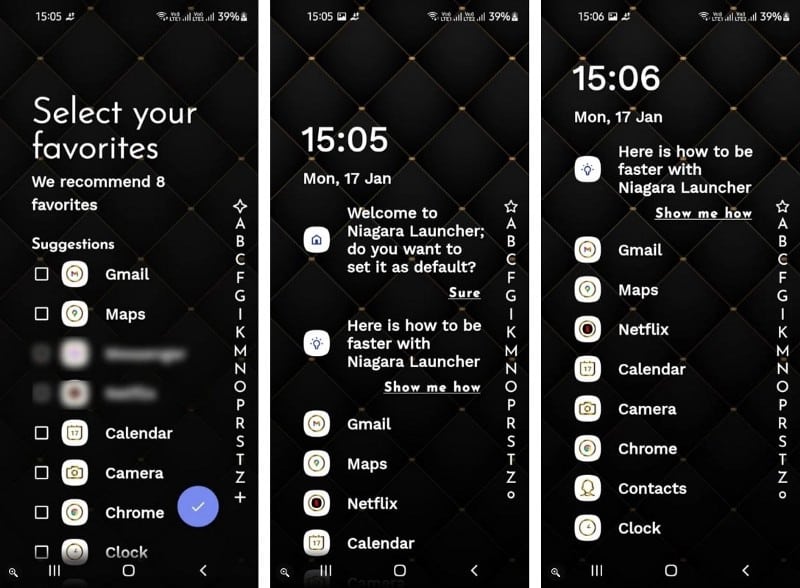
Расширьте возможности Android
Организация ящика приложений может иметь решающее значение. Настройка всего может занять некоторое время, но как только вы закончите, вам больше не придется тратить время на поиск конкретного приложения.
Ускорьте свое мобильное устройство, организовав свои приложения. Убедитесь, что вам никогда не придется тратить драгоценные минуты на просмотр загроможденного ящика приложений, что максимально повышает производительность, удобство и удобство вашего телефона. Теперь вы можете просмотреть Как сделать свой телефон снова новым: несколько советов для Android-устройств.







